Jak stworzyć postać anime, która wygląda jak ty
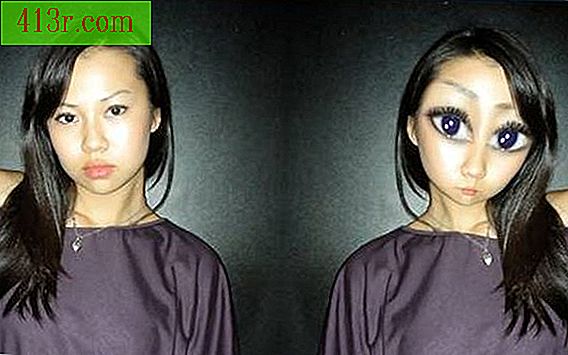
Anime to popularna forma kreskówek z Japonii. Wiele osób uwielbia fantazję anime i próbuje tworzyć awatary, które łączą swoje zdjęcia z wyglądem tradycyjnej anime, ale nie znajdują nic realistycznego. Nie jest trudno stworzyć realistyczną, unikatową postać z anime, korzystając z własnego zdjęcia.
 Zapisz
Zapisz Otwórz swoje zdjęcie w Photoshopie. Przejdź do "Plik" i kliknij "Otwórz".
 Zapisz
Zapisz Kliknij prawym przyciskiem myszy warstwę tła w polu warstw i wybierz "Zduplikuj warstwę". Powodem, dla którego chcesz duplikować warstwę, jest zapewnienie, że oryginalny obraz pozostanie nienaruszony.
 Zapisz
Zapisz Wykonaj narzędzie "Rama eliptyczna" z paska narzędzi i narysuj okrąg wokół jednego oka. Przejdź do "Layer" na pasku menu i wybierz "New", a następnie "Layer via copy" lub naciśnij "Ctrl + J" na klawiaturze. Wróć do kopii warstwy tła i powtórz proces drugim okiem.
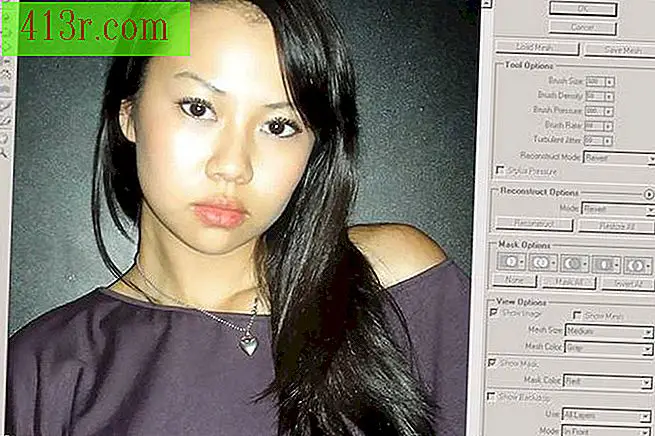 Zapisz
Zapisz Wróć do kopii warstwy tła. Idź do "Filter" na pasku menu i wybierz "Liquify" lub naciśnij "Shift + Ctrl + X" na klawiaturze.
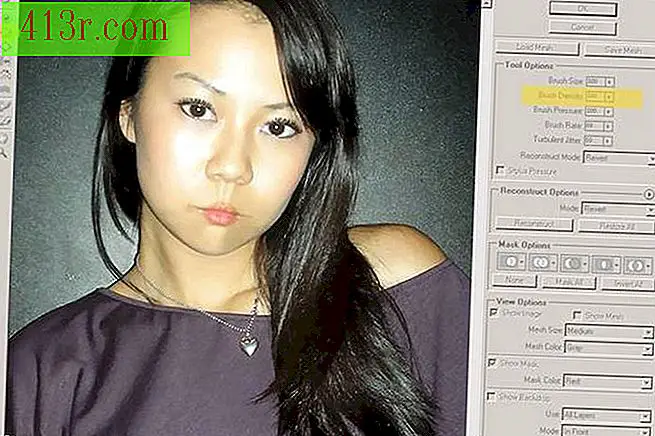 Zapisz
Zapisz Zmień gęstość na 100, a następnie zmień rozmiar warg za pomocą narzędzia "Zmniejsz". Aby zmienić rozmiar za pomocą tego narzędzia, przesuń kursor nad wargi za pomocą pędzla i przytrzymaj przycisk myszy, aż zostanie osiągnięte pożądane zniekształcenie. Naciśnij przycisk "Akceptuj", aby wyjść.
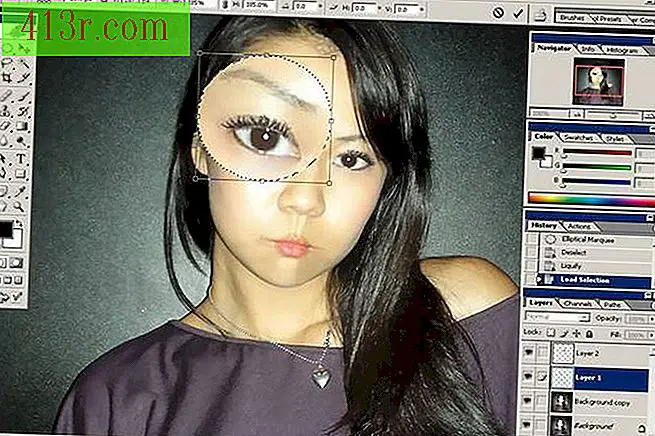 Zapisz
Zapisz Naciśnij klawisz "Ctrl" i kliknij "Warstwa 1". To automatycznie wybiera oko. Przejdź do "Edit" na pasku menu i wybierz "Transform", a następnie "Scale". Kliknij przycisk blokady, aby zachować proporcje. Powiększ oczy i pamiętaj procent. W tym przykładzie jest to 185 procent. Naciśnij "Ctrl + D", aby odznaczyć to oko.
 Zapisz
Zapisz Powtórz proces za pomocą warstwy 2. Wprowadź 185 procent skali procentowej.
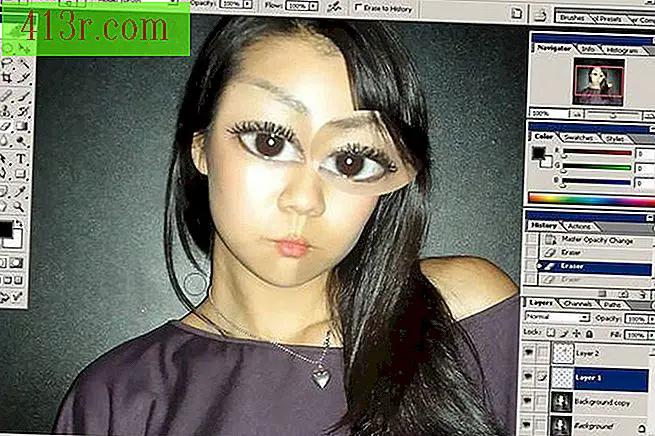 Zapisz
Zapisz Z paska narzędzi wybierz narzędzie "Eraser" lub naciśnij "E" na klawiaturze. Upewnij się, że jest to miękka szczotka. Rozpocznij usuwanie skóry wokół każdego oka, starannie powiększonego, aby zintegrować je z twarzą.
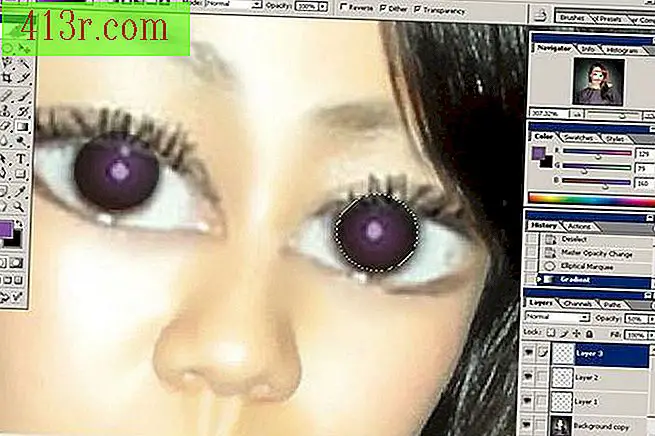 Zapisz
Zapisz Utwórz nową warstwę Zmień kolor oczu. Wybierz narzędzie "Ramka eliptyczna" i narysuj okrąg wokół źrenicy.
Wybierz narzędzie "Gradient" i wybierz opcję "Gradient radialny" na pasku narzędzi "Gradient". Zmień kolory pól przednich / tła na 814FA0 i 000000 (lub czarny). Narysuj gradient w "Ramce eliptycznej" od środka na zewnątrz. Zmień krycie warstwy na 50 procent w polu warstwy. Kliknij prawym przyciskiem myszy warstwę i wybierz "Opcje mieszania", a następnie "Nakładkę kolorów". Zmień kolor 0F22AD na 75 procent. Odznacz "Ramka" naciskając "Ctrl + D." Weź gumkę i wyczyść farbę.
Utwórz nową warstwę Użyj pędzla i postaw kolor białego frontu i zaznacz farbę w oczach.
Zaznacz kontur oczu małym czarnym pędzelkiem, aby uzyskać większą głębię. Przejdź do filtrów, a następnie wybierz "Rozmycie gaussowskie" o promieniu 5.0 pikseli.
Ukryj warstwę tła, wybierając ikonę oka w polu warstwy. Przejdź do Layer i wybierz "Merge Visible" lub naciśnij "Shift + Ctrl + E".
Wróć do "Liquify". Rozpocznij napompowanie i obkurcz twarz, aż zniekształcenia spełnią twoje oczekiwania.
Wybierz koszulkę za pomocą "Lasso Tool", a następnie przekształć ją we własną warstwę, naciskając klawisz "Ctrl + J".
Wybierz ponownie "Rozmycie gaussowskie" i wybierz 2.2 pikseli rozmycia. A następnie przejdź do "Filtruj", wybierz "Artystyczny" i "Pociągnięcia pędzlem". Zmień rozmiar pędzla na 5, a ostrość na 15.
Zapisz. Zrobione!
Rada
Pobierz Photoshop na bezpłatną wersję próbną. Lub użyj oprogramowania podobnego do Photoshopa, takiego jak Aviary lub Sumo Paint.
Ostrzeżenia
Unikaj nieustannie bolesnego upadku komputera lub oprogramowania.





